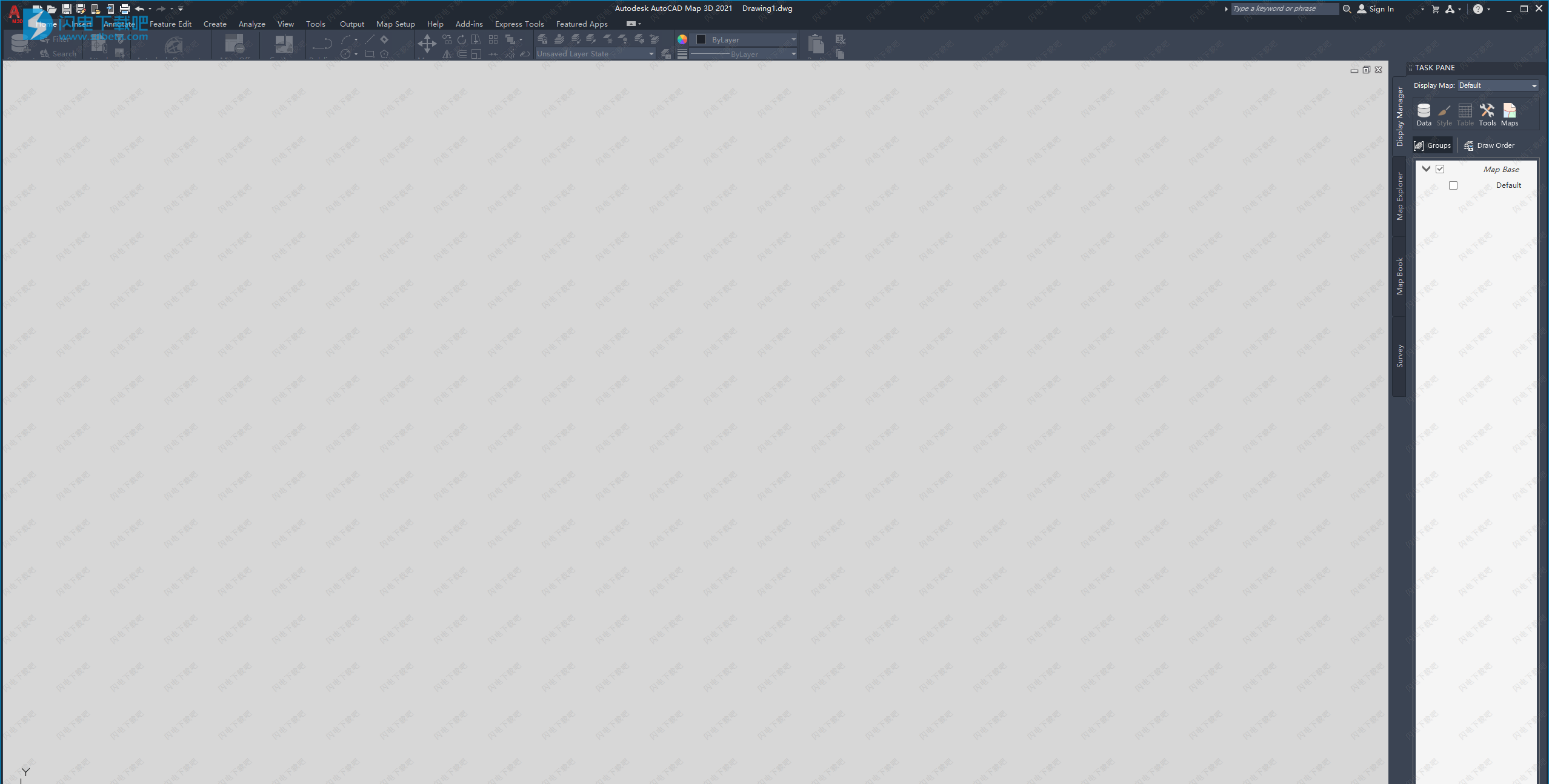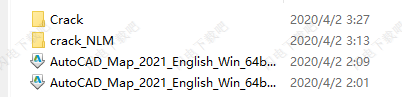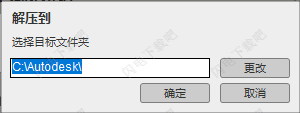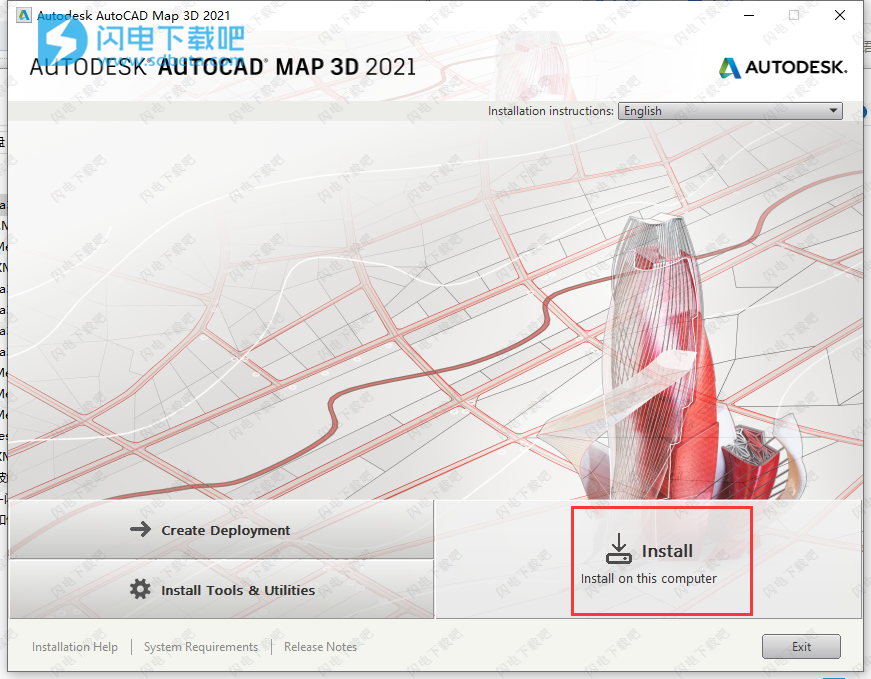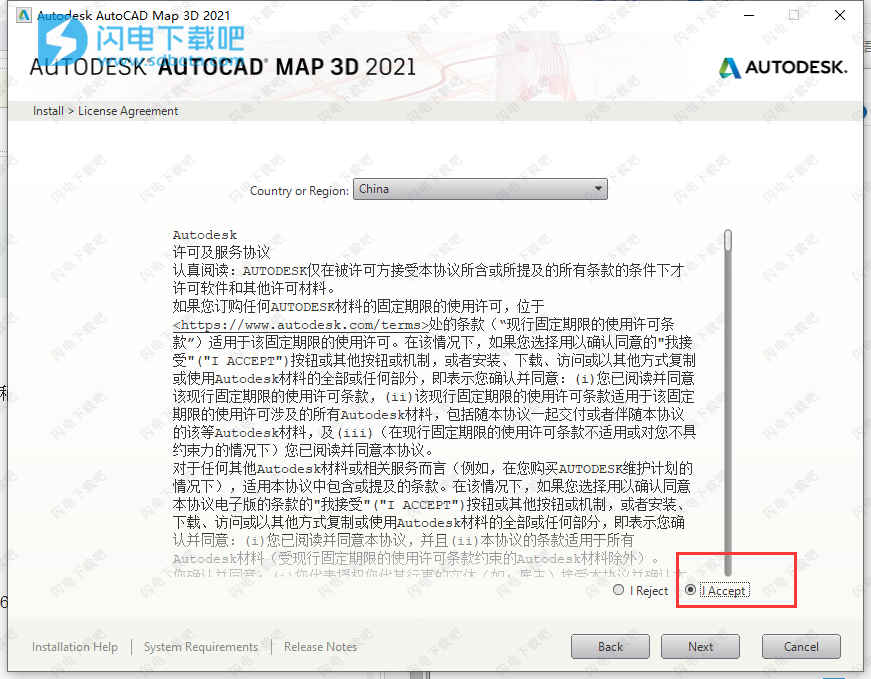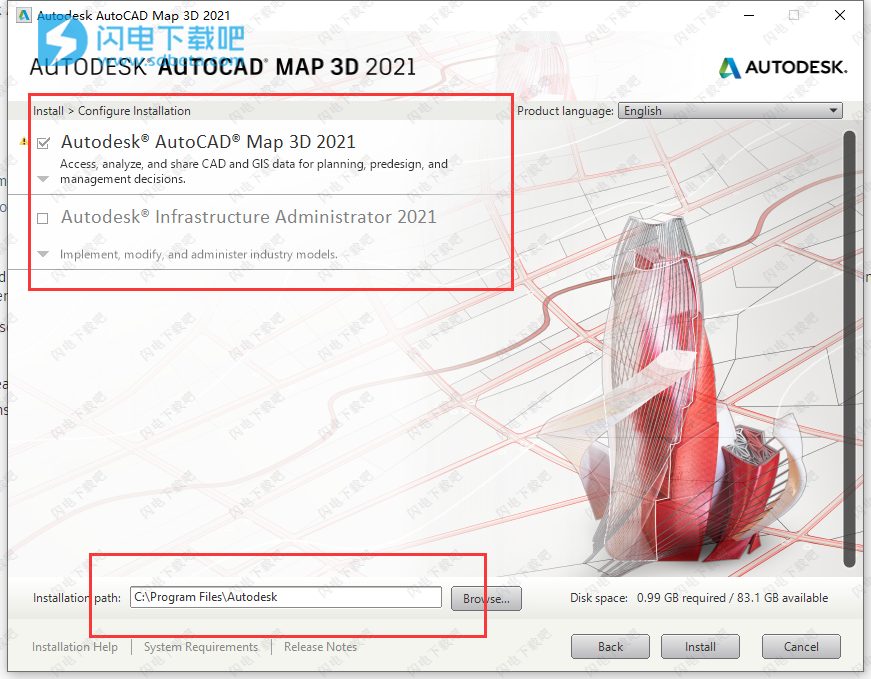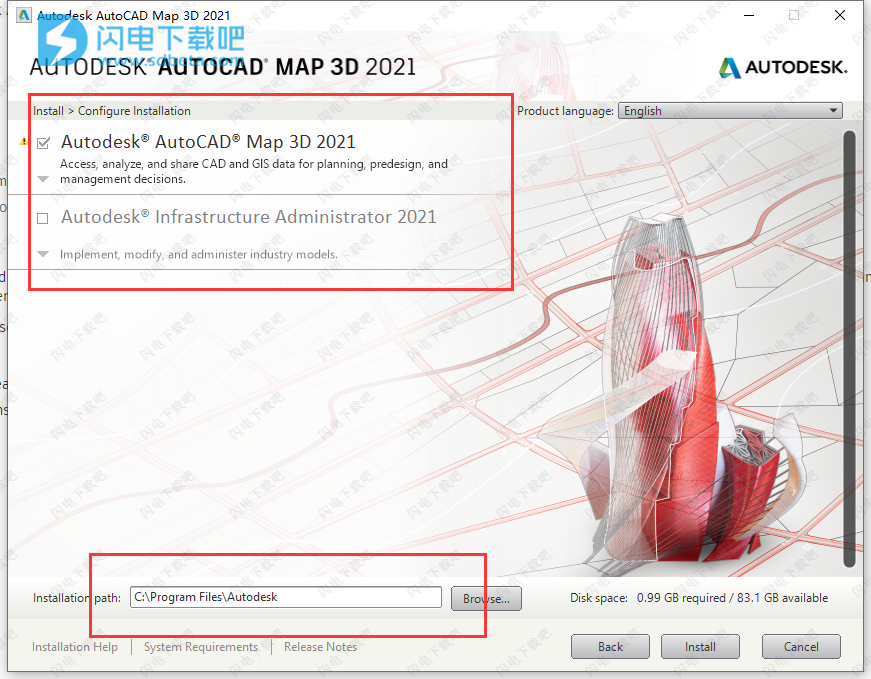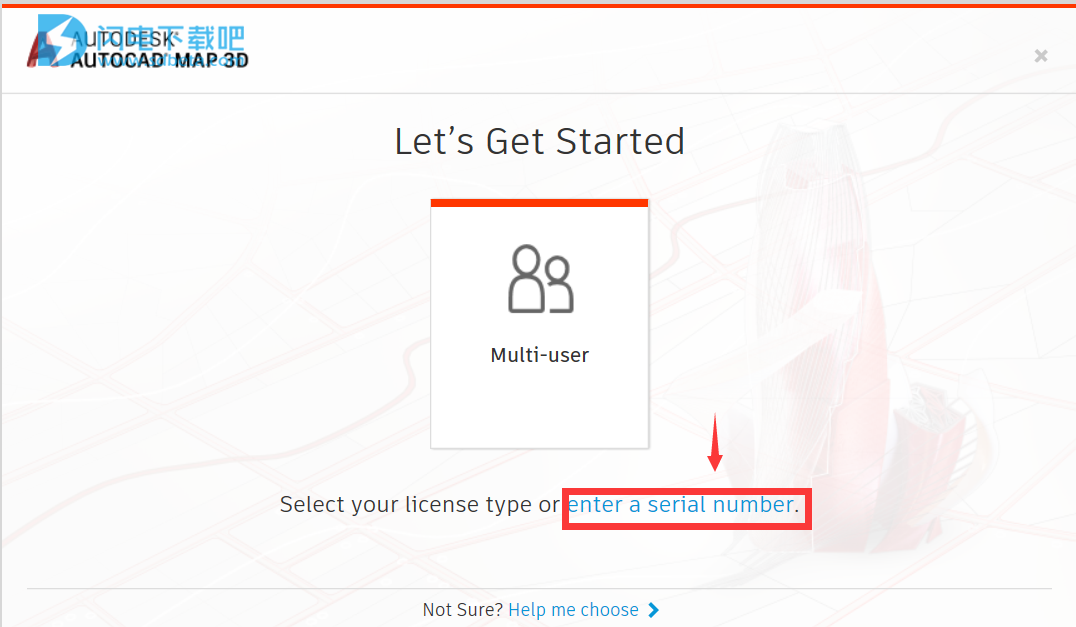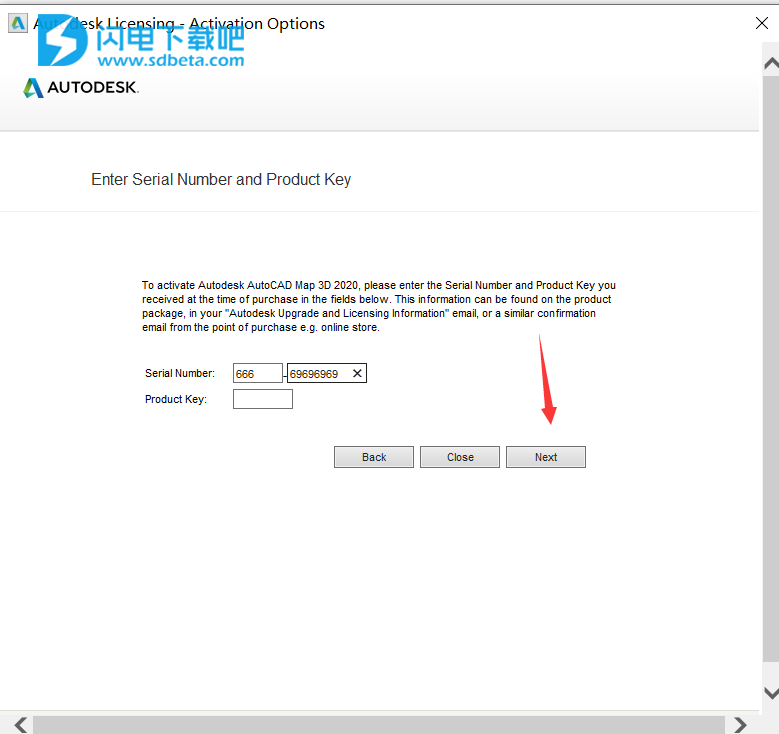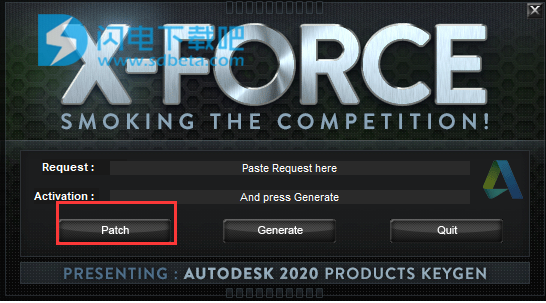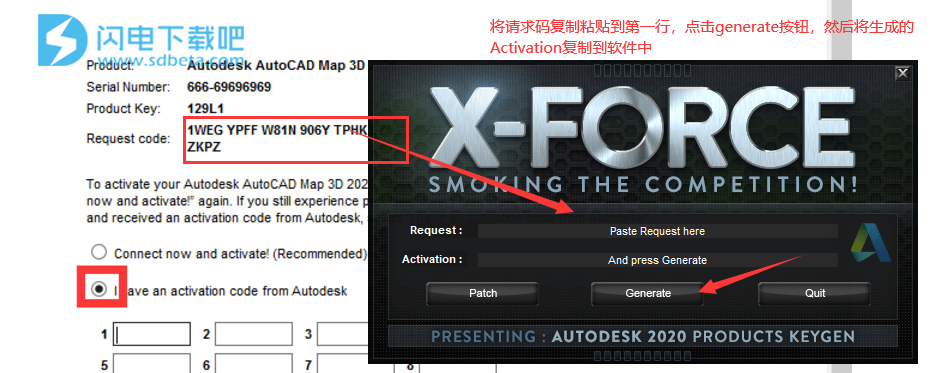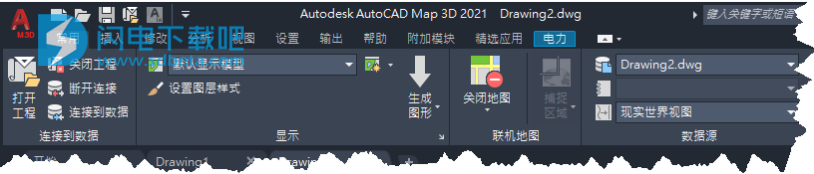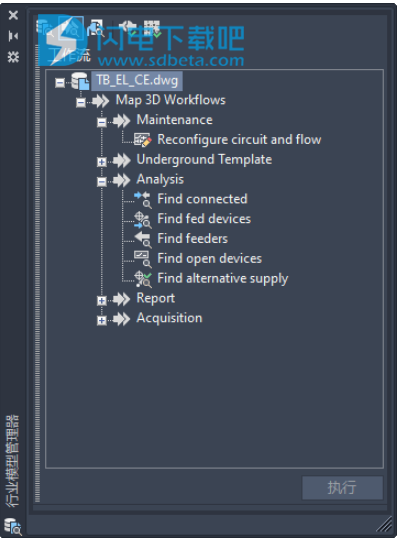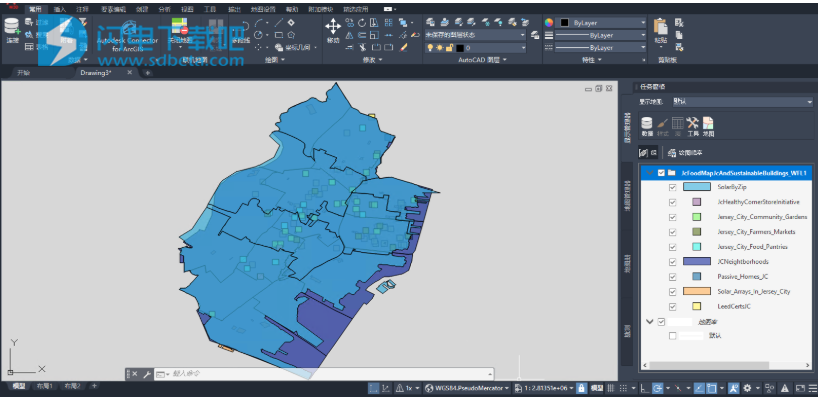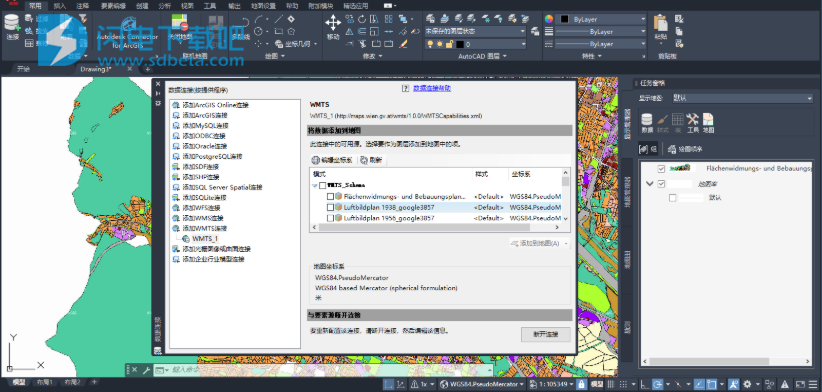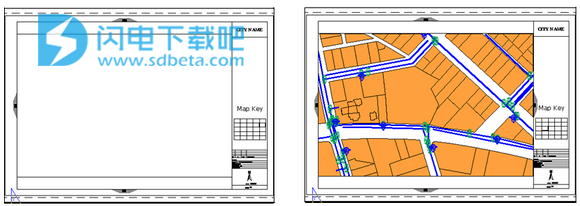AutoCAD Map 3D 2021破解版是功能强大的CAD和GIS数据的访问、分析以及共享解决方案!旨在为用户快速完整的规划、预先设计和管理决策工作流程的顺利进行带来完善的解决方案!使用软件,您可以轻松对GIS和地图制作数据进行访问,并方便的进行相关规划、设计和数据的管理操作!并具有无与伦比的优势,如其智能模型和强大的CAD工具可帮助用户轻松应用特定的地区或者行业标准,有助于您快速改善质量,提高工作效率,并带来更高的管理水平,AutoCAD Map 3D 2021 64位破解版已经更新,新版本带来了更多以客户为中心的产品增强和新增功能,如全新的时尚界面,更清晰的图标和更好的视觉体验,全新的ArcGIS数据编辑增强功能等,更多的功能大家可以来本站下载体验,提供序列号、密钥和一体化补丁和注册机的下载!破解激活也都非常的简单!
如果我们在运行程序的时候没有断网的话也没问题,继续根据提示输入序列号、密钥,然后点击下一步会出现一个窗口提示,大概意思就是您的在线激活请求已返回错误(800c0005),该错误不允许使用我们的自动化系统处理您的请求。这时候只需单击关闭,如果出现弹窗提示是否确认关闭的话,点击yes即可!然后再次回到序列号窗口,重新输入即可,剩下的都一样!
AutoCAD Map 3D 2021新功能
1、深色主题支持
深色主题具有时尚的深蓝色界面,旨在提供对比度改进和更清晰的图标。
为了获得更好的视觉体验,行业模型功能区控件和管理器视图(如行业模型管理器、工作流管理器、电力管理器等)已更新,以支持 AutoCAD Map 3D 2021 toolset中的深色主题。
2、ArcGIS 数据编辑增强功能
在 AutoCAD Map 3D 2021 toolset中,可以编辑来自 ArcGIS Online 或 ArcGIS Enterprise 门户网站的数据的要素。编辑和要素选项取决于 ArcGIS Online 或 ArcGIS Enterprise 门户网站中每个要素图层的设置。在检入要素时,对要素所做的更改将保存到 ArcGIS Online 或 ArcGIS Enterprise 门户网站。
3、FDO WMTS 支持
现在,使用 AutoCAD Map 3D 2021 toolset,您可以访问 Web 地图分幅服务 (WMTS) 数据并将其引入图形中。有关详细信息,请参见有关 WMTS 的“帮助”主题。
4、其他增强
·新增对俄勒冈州坐标参照系 (OCRS) 的支持。
·扩展了以下 FDO Provider 对更高版本软件的支持:
FDO SQLite:SQLite 3.27.2
FDO SQL Server Provider:Microsoft SQL Server 2019 标准版和企业版
FDO Oracle Provider:Oracle 19c (19.3)
注: 由于 Oracle 12.2 存在的已知问题,建议您在 Oracle 12.2 或更高版本中处理行业模型作业时,对系统进行配置。
运行 SQL 命令。
ALTER SYSTEM SET "_allow_insert_with_update_check"=TRUE scope=spfile
重新启动数据库。
·以下客户问题也在 AutoCAD Map 3D 2021 中得到了解决:
将 MAPPOLYLINETOPOLYGON 与设置为特定颜色的 HPCOLOR 系统变量一起使用可能会导致 AutoCAD Map 3D 2020 发生崩溃。
在更新图形数据图层上的样式时发生偶然性崩溃。
使用 CO83-CF 和 UTM-32N 坐标系时,ArcGIS Online 中的某些数据可能无法正常显示。
代理是使用 PAC 文件设置的情况下,AutoCAD Map 3D 2020 可能无法连接到 ArcGIS Online。
将 SHP 文件夹中的所有图层添加到图形后,跨多个图层编辑要素可能无法按预期工作。
某些 WFS URL 在 AutoCAD Map 3D 2020 中可能不起作用。
灰度样式在某些 32 位光栅文件中可能无法正常工作。
在基于文件的 (SQLite) 行业模型中,表达式引擎可能无法识别视图中包含函数(例如 coalesce() 或 ifnull())的属性。
“报告设计器”可能无法在设计器区域中以横向格式正常显示报告。
在“几何图形验证”对话框中,要素类列表可能无法正确排序。
在“作业管理器”处于打开状态的情况下,创建新打印样板可能会导致 AutoCAD Map 3D 2020 发生崩溃。
使用“数据检查器”时,结果可能不会根据父项和名称检查进行排序。
移动其标签定义含有相关标签的管道后,将其添加到父几何图形选择 SQL 语句可能会导致 AutoCAD Map 3D 2020 发生崩溃。
退出打印预览时,AutoCAD Map 3D 2020 可能会冻结。
对于具有 FDO 连接和外部参照的图形,将其保存在最大化视口中可能会导致 AutoCAD Map 3D 2020 崩溃。
表格中的结构点 POLE 未添加到电力管理器。
FDO 图层样式化不遵循原始符号的线宽值。
将 DWT 与 MAPTOACAD 命令结合使用时,符号会丢失高度比例。
计算的 Swiss 坐标系 EPSG:2056 的有用范围不正确。
在 AutoCAD Map 3D 2020 中,查询不适用于 Oracle 编号列。
使用包含 SHP 文件的文件夹创建传递包 (eTransmit) 可能会导致 AutoCAD Map 3D 工具集发生崩溃。
使用帮助
1、关于地图册
地图册将地图划分为多个“分幅”,并将每个分幅显示在一个单独的页面上。可以想象成将一个栅格覆盖在地图上。栅格的每一部分代表一个分幅。创建地图册后,用户可以将整个地图或选定的分幅发布到绘图仪或发布为DWF。
每个地图册均与一个AutoCAD图纸集相关联。
注:
如果地图册已与其图纸集分离(例如,在创建地图册之后重命名地图文件),在选择现有的地图册或创建新地图册时,系统将提示用户重生成图纸集。可以从旧版本的地图文件中选择图纸集,或者创建新的图纸集。要在其他任何时候重新生成图纸集,请在地图册(“任务窗格”的“地图册”选项卡上)上单击鼠标右键,然后选择“重建图纸集”。使用电子传递打包地图文件并将其发送给接收者时,图纸集将与地图文件一起打包,接收者无需重生成该图纸集。
要创建地图册,必须首先设置地图册样板。可以从样例样板开始,通过修改样例样板来满足您的需要。完成样板后,即可生成地图册。无需更改样板即可随时更新原始地图并重生成地图册,或者可以更改样板并重生成地图册。新地图册将反映您所做的更改。
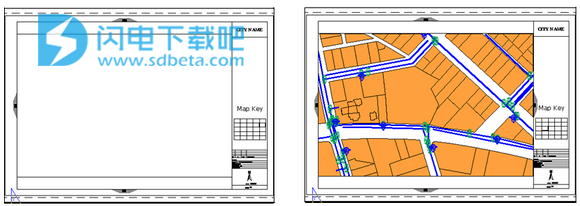
地图册将地图划分为分幅图并使用样板显示它们。
2、根据已保存的设置创建地图册的步骤
如果已经将地图册设置保存到地图册设置文件中,可以使用这些设置创建一个新地图册。
根据已保存的设置创建新地图册的步骤
在“任务窗格”的“地图册”选项卡上,依次单击“新建”“从设置创建地图册”。
浏览到地图册设置(MBS)文件并将其打开。
在“创建地图册”对话框中,根据需要更改设置。
单击“生成”。
3、创建地图册的步骤
可以根据显示管理器中已设置样式的地图创建地图册,也可以根据模型空间中的对象创建地图册。
创建地图册的步骤
在“任务窗格”的“地图册”选项卡上,依次单击“新建”“地图册”。
在“创建地图册/编辑地图册”对话框中,选择以下每个项目下的选项并输入所需的信息:
来源
图纸样板
分幅方案
命名方案
图纸集
可以选择以下设置下的选项(可选操作):
主键
图例
单击“预览”,以查看地图上的分幅轮廓的预览。
单击“生成”。
4、编辑地图册设置的步骤
可以编辑现有地图册的设置。
编辑地图册设置的步骤
在“任务窗格”的“地图册”选项卡上,选择要更改其设置的地图册,然后依次单击“工具”“编辑设置并重建地图册”。
在“编辑地图册”对话框中,根据需要更改设置。
单击“生成”。
5、标识布局占位符的步骤
必须将地图册样板中的每个元素标识为某个特定信息类型的占位符。例如,选择要用作标题的视口并将其标识为标题栏占位符。
标识布局占位符的步骤
选择为地图册定义的布局选项卡。
在“任务窗格”的“地图册”选项卡上,依次单击“工具”“标识样板占位符”。
在“标识地图册样板占位符”对话框中,单击“布局占位符”列表中的项目。例如,单击“主视口”。然后单击“选择占位符”。
在布局中,单击要用于所选项的视口的轮廓。例如,对于“主视口”,单击将显示地图分幅的视口。
为布局中的以下每个元素重复步骤3和步骤4。
主视口
主键视图视口
图例视口
毗邻箭头块
标题栏
标识所有元素后,单击“关闭”。
6、导入地图打印设置的步骤
可以导入在该软件的早期版本中创建的地图打印设置中的设置。
导入地图打印设置的步骤
打开包含地图打印设置的文件。
在“任务窗格”的“地图册”选项卡上,依次单击“新建”“从打印集创建地图册”。
选择要转换的地图打印设置。单击“确定”。
在“创建地图册”对话框中,根据需要编辑导入的地图打印设置信息。单击“确定”。